So aktivieren Sie den F8 -Taste, um den sicheren Windows 10 -Modus einzugeben
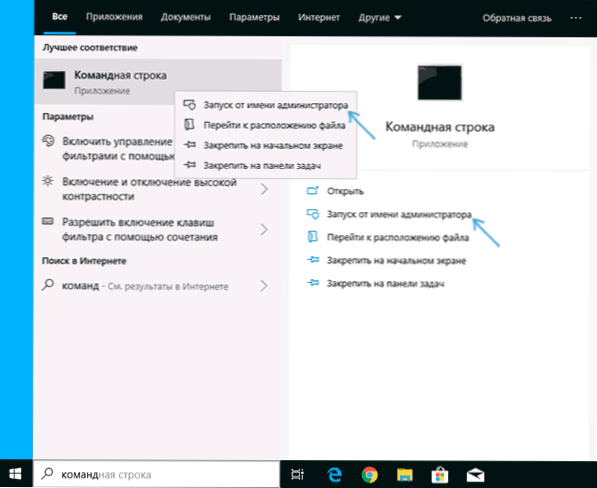
- 3627
- 818
- Prof. Dr. Finja Goebel
In Windows 10 standardmäßig funktioniert die F8 -Taste nicht für den Eintritt in einen abgesicherten Modus (es gibt jedoch viele andere Möglichkeiten, einen sicheren Windows 10 -Modus zu starten). Wenn Sie jedoch für die übliche Methode zum Starten eines abgesicherten Modus bequem sind, können Sie die alte Funktionalität zurückgeben.
In diesen Anweisungen zum Drücken der F8 -Taste, wenn Sie den Computer starten, können Sie ein "altes" Menü für die Auswahl von Lademodi mit der Möglichkeit, den abgesicherten Modus einzugeben, einige Nuancen, die berücksichtigt werden sollten, und Videoanweisung.
Eingang zum abgesicherten Modus mit der F8 -Taste in Windows 10
Um den Eingang zum abgesicherten Modus der F8 -Taste zu ermöglichen (auf einigen Laptops müssen Sie FN+F8 drücken), führen Sie die folgenden einfachen Aktionen aus:
- Starten Sie die Befehlszeile im Namen des Administrators. Die einfachste Möglichkeit, dies zu tun (Nur in den neuesten Versionen von Windows 10).
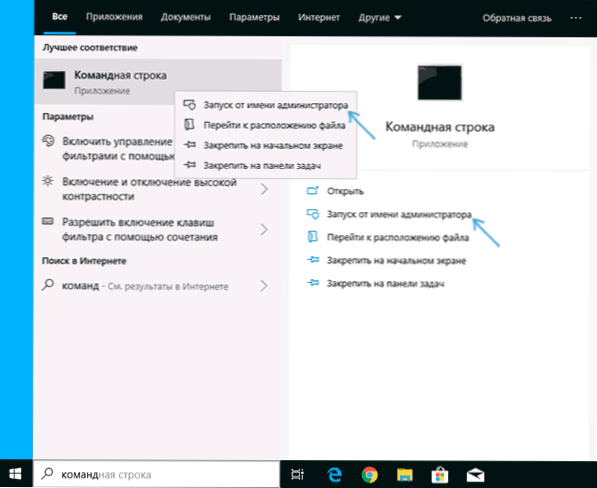
- Wenn Windows 10 nicht gestartet wird, der Bildschirm jedoch mit dem Element "Zusätzliche Parameter" angezeigt wird, können Sie auch die Befehlszeile starten.
- Geben Sie in der Befehlszeile den Befehl ein
Bcdededit /set default bootMenupolacy Legacy
Und klicken Sie auf die Eingabe.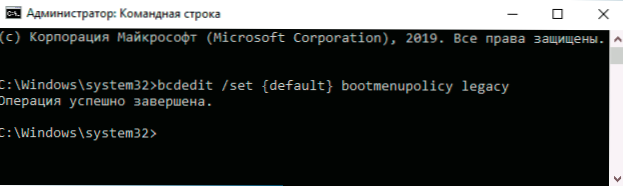
- Wenn die Operation erfolgreich abgeschlossen wurde, ist alles fertig: Sie können den Computer neu starten und wiederholt den F8 (oder FN+F8) drücken - sonst können Sie keine Zeit haben. Infolgedessen sehen Sie ein mit Ihnen bekanntes Menü wie in einem Screenshot unten.

Alles ist sehr einfach, aber es gibt eine wichtige Funktion bei der Verwendung dieses Menüs in Windows 10 im Vergleich zu 7. Die Nuance ist, dass der Windows 10 standardmäßig eine schnelle Startfunktion enthält.
Dies führt dazu Anfang". Infolgedessen funktioniert der in der beschriebene Methode enthaltene F8 -Schlüssel bei der Verwendung dieses Elements nicht, um den abgesicherten Modus einzugeben. Lösung - verwenden.
Wenn Sie in Zukunft die gemäß den Anweisungen vorgenommenen Änderungen abbrechen möchten, starten Sie die Befehlszeile im Namen des Administrators und verwenden Sie den Befehl
Bcdededit /set default bootMenupolacy Standard
Infolgedessen wird alles in den ursprünglichen Zustand zurückkehren.
Videoanweisung
Ich hoffe, die Anweisung war für einen der Leser nützlich.
- « Es gibt keine Verbindung zum Internet Err_proxy_connenection_failed - So beheben Sie es
- Wie man den Bildschirm in Android aufteilt »

